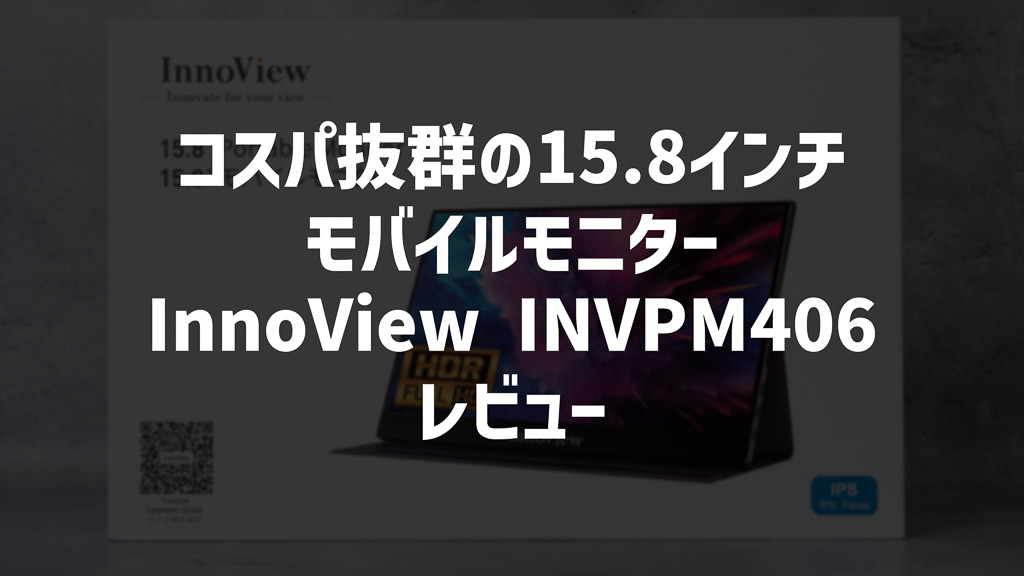今回はモバイルモニター入門機として評価の高い「InnoView INVPM406」をレビュー、実際に使ってみた感想をご紹介します。
記事執筆時点でのInnoView INVPM406の価格は約16,000円。15.8インチサイズでFHD解像度のモバイルモニターとしては安価な部類に入ります。安かろう悪かろうでは意味がないのですが、実際に使ってみて「この価格でこのモバイルモニターが買えるのか」とコストパフォーマンスの面で非常に好印象を受けました。
まさに「モバイルモニター入門機」に最適な製品。記事内ではノートPCとの接続やスマホ・タブレットの接続、ゲーム機との接続とさまざまなデバイスとの相性も確認しています。興味のある方はぜひチェックしてみてください!

InnoView INVPM406の仕様

| メーカー / 型番 | InnoView / INVPM406 |
|---|---|
| パネル | IPSパネル・非光沢 |
| モニターサイズ | 15.8インチ |
| 解像度 | FHD(1920 x 1080px) |
| 表示色 | 1677万色(8bit) |
| 色域 | 45% NTSC 80% sRGB |
| リフレッシュレート | 60 Hz |
| 最大輝度 | 300 cd/m2 |
| 応答速度 | 3 ms |
| インターフェース | USB Type-C x 2 miniHDMI 3.5mmオーディオジャック |
| 重量 | 865 g |
| パッケージ内容 | モバイルモニター本体 スタンドカバー USB Type-C to Cケーブル(映像出力対応) USB Type-C to Aケーブル(給電用) DC18V USB Type-Aアダプタ HDMI to miniHDMIケーブル クリーナークロス 説明書(日本語対応) |
パッケージ内容

映像・音声入力用のUSB Type-C to Cケーブル、HDMI to miniHDMIケーブルを付属してくれているのはありがたいですね!給電用のUSB充電器 & ケーブルも付属してくれています。
付属のガイドは日本語対応していて、一部不自然な日本語があるもののデバイス別の接続方法などを丁寧に解説してくれています。
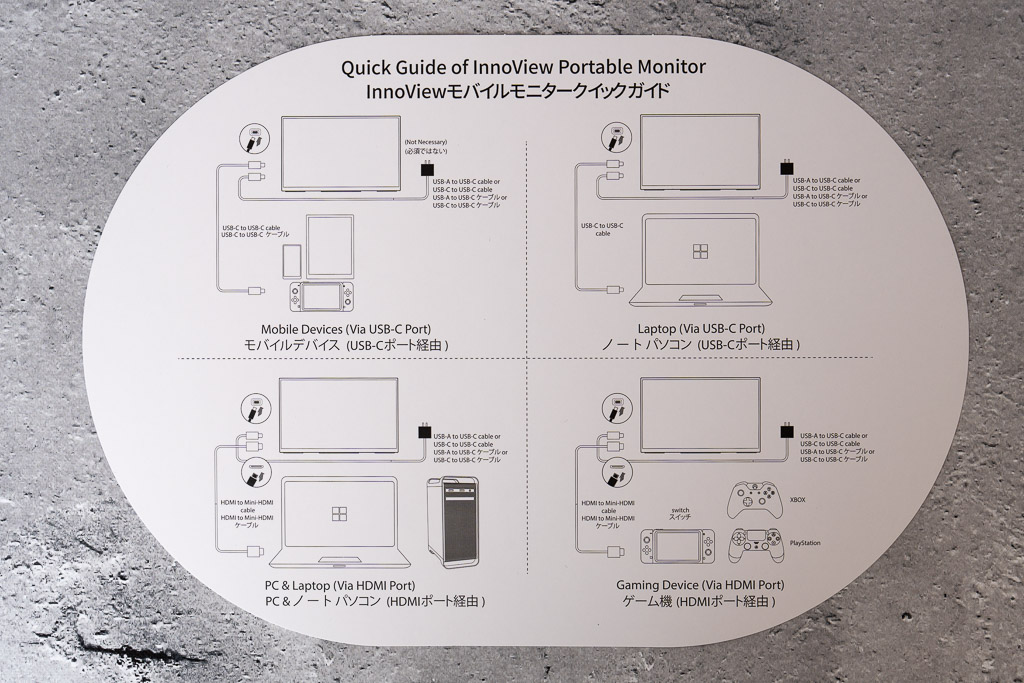


このように、接続方法・操作方法を含め分かりやすく表記してくれています。細かいところですが、分かりやすい説明書を付属してくれている点は好印象ですね!
InnoView INVPM406の外観レビュー
まずはInnoView INVPM406の外観をチェックしていきます。
InnoView INVPM406本体

▲ モバイルモニター正面です。モニターサイズは15.8インチ。

▲ ベゼル幅は狭く、幅を測ってみると4mmほどでした。

▲ 正面左下にアフターフォローのための案内、サポートへの連絡先に関するシールが貼られています。キレイに剥がすのは困難ですのでご注意ください。

▲ こちらが背面側です。正面のベゼル含めアルミボディで覆われており、質感に一切の安っぽさはありません。剛性的にも安心感があります。ただブラックということもあり指紋汚れは目立ちやすいですね。なお中央部分に見える2つのネジ穴はVESA(75mm)に対応するものです。

▲ モニター下部に厚みがあるフォルムとなっています。測ってみると厚みのある部分で約10mm、薄い部分で約5mmでした。

▲ 正面から見て右サイドに映像・音声入力に対応するminiHDMIポート、2つのUSB Type-Cポートが並びます。USB Type-Cポートは映像・音声入力に加えてモニターへの給電に対応しています。

▲ 反対側に電源ボタン、設定のための操作ボタン、3.5mmオーディオジャックが並びます。

▲ 底面には滑り止め用のゴム足とスピーカーホールが左右両側に配置されています。

▲ モバイルモニター本体の重量は、公称では865gとありましたが、実測では約769gでした。

▲ 付属のスタンドカバーを装着した状態で量ってみると、約1,243gでした。スタンドカバー単体の重量は約474gです。
全面を保護できるスタンドカバー

▲ InnoView INVPM406には全面を保護できるスタンドカバーが付属されています。

▲ スタンドカバーはマグネット装着式で、モバイルモニター背面にくっつく構造となっています。
▲ スタンドカバーの装着にはちょっとした慣れが必要なのですが、何度か着け外しすればすぐに慣れます。上の公式動画でスタンドカバーの装着方法を解説してくれています。

▲ スタンドカバーはしっかりめのつくり。ハードケースでモバイルモニターをがっちり保護してくれます。表面はフェイクレザーかと思いますが、細かい目のテクスチャで、モバイルモニター本体と同様に安っぽさはありません。

▲ スタンドカバーに溝のような凹みがあり、そこにモバイルモニターを引っ掛けるようにして固定します。


▲ 角度は2段階から調節可能です。ただモバイルモニター側面のゴム足のおかげもあってか、溝のない部分でも十分滑り止めが効きくので角度の微調節が可能です。
InnoView INVPM406を使ってみて・レビュー
Type-C入力対応でケーブル1本で出力できる
InnoView INVPM406はUSB Type-Cポートから映像・音声入力に対応、同時に給電にも対応するので、接続はケーブル1本でOK。
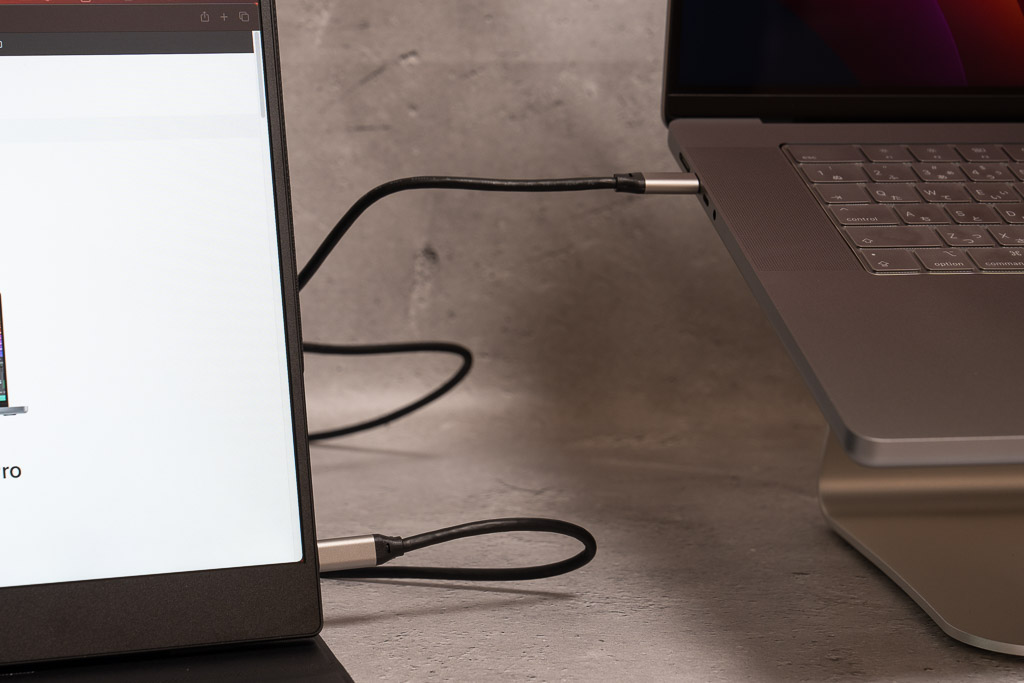
▲ 上ではMacBook Pro 16インチにInnoView INVPM406を接続、映像を出力しています。問題ないですね。

▲ M2 MacBook Airも同様、ケーブル1本で映像・音声を出力できました。

▲ ASUSのゲーミングノートPCでも問題なし。ケーブル1本で出力できています。
モバイルモニターを使いたいときにサッと取り出し、ケーブル1本で映像出力できるのは便利ですね!「デュアルモニター環境を出先にも持ち出したい」という方は少なくないはず。InnoView INVPM406はノートPCのお供にするのに最適なモバイルモニターです。

▲ 上ではASUSノートPCのHDMIポートから、HDMI to miniHDMIケーブルを使って映像・音声を出力しています。この場合は、InnoView INVPM406への電源供給が必要なため、付属のUSB充電器・USBケーブルを接続しています。

▲ 電源供給用のUSB充電器としては、18W以上のUSB PD充電器が代用として使えます。手元のUSB PD充電器で試してみると、5V/3Aでネゴシエーションされ、約7Wで電源供給されていました。
自宅や職場でのサブモニターとしてもあり
文字どおり持ち運べるモバイルモニターですが、自宅や職場でのサブモニターにもぴったりだと感じます。

▲ スリムなモバイルモニターなのでタブレット向けのスタンドに立てることもできます。必要なときにスタンドに立てて、不要になればしまう、という使い方ができるのはモバイルモニターならではですね。

▲ 一応縦置きも可能ですが、15.8インチと大きめのモバイルモニターなのと、背面の形状、端子の位置的にもちょっと使いづらいですね。縦向きで使用したい場合はモニターアームに固定しての使用がおすすめです。

▲ モバイルモニター背面にはVESA規格(75mm)のねじ穴があり、同規格対応のモニターアームに固定できます。

▲ 上ではMacBook Pro 16インチから真ん中の23インチディスプレイ、左のInnoView INVPM406に出力しています。
どの角度から見ても色の見え方の変化が少ないIPSパネルが採用されているので、デスクの脇に置いても視認性は問題ないですね。さらに映り込みが軽減された非光沢(ノングレア)タイプなので見やすい。「見やすく目に刺激が少ない」のは、慢性的な目の疲れを感じている私にとっては嬉しいポイントです。
ただRGBカバー率は80%と高いわけではないため、クリエイティブ用途で使用には向かないですね。それでもオフィスワークメインの用途であれば必要十分な表示性能です。
スマホやタブレットの相性も良し
持ち運べるモバイルモニターということもあり、スマホやタブレットの相性もバッチリです。

▲ USB Type-Cポート搭載のiPad(第10世代)では、ケーブル1本で映像・音声を出力できます。USB Type-Cポートを搭載するiPad miniやAir、Proも同様です。
Lightningポート搭載のiPadやiPhoneでは、「Lightning – Digital AVアダプタ」を用意することで出力できます。
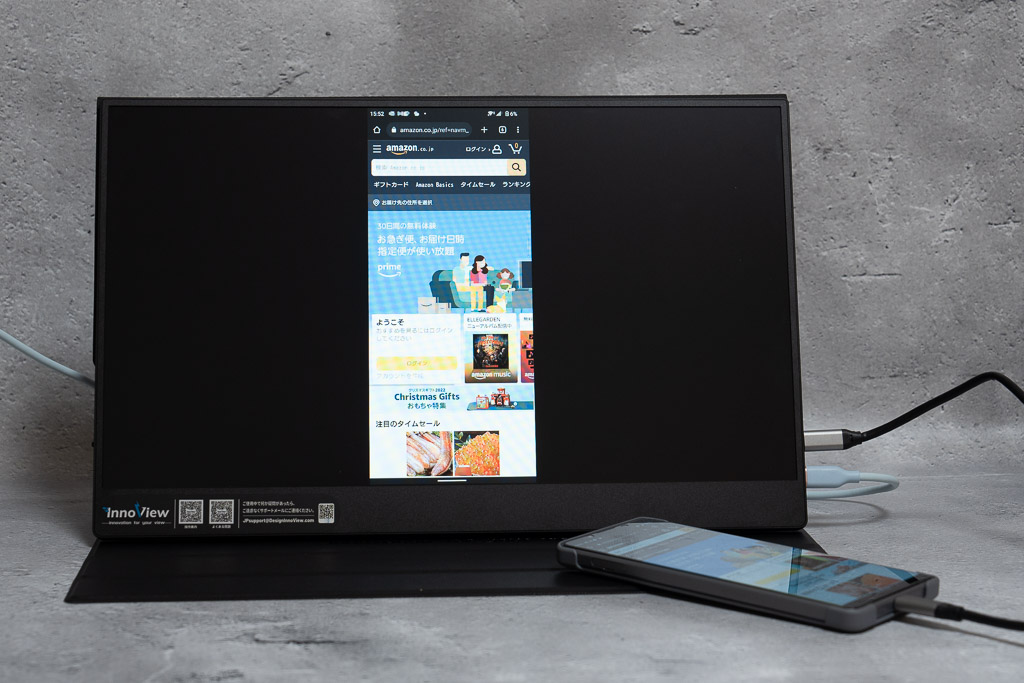
▲ 上ではXperia 1 IIIに接続、映像・音声を出力しています。DisplayPort Alternate Modeに対応するAndroidスマホであれば出力可能です。
スイッチを接続してゲームをプレイ
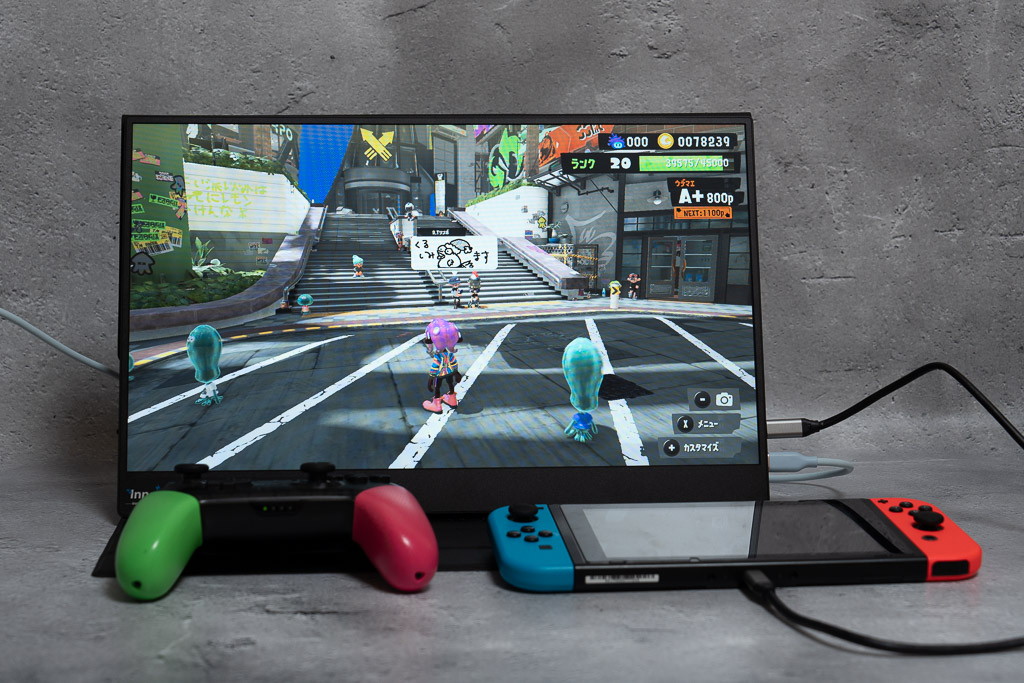
▲ InnoView INVPM406にニンテンドースイッチを接続、テレビモードで遊んでみましたが、描写遅延など特に気になる点なく遊べました。InnoView INVPM406の応答速度は3ms。1msや1ms以下のゲーミングモニターと比較すると劣りますが、スプラトゥーンを普通に遊べるレベル。まったく気になりません。
InnoView INVPM406内蔵のスピーカーは音質がいいとは言えないものの、モニターのサイズ・スリムさを考えると及第点レベル。十分過ぎるほどの音質・音量です。
設定可能項目をチェック
左サイドにあるボタンを操作して、明るさや色温度などを設定出来ます。
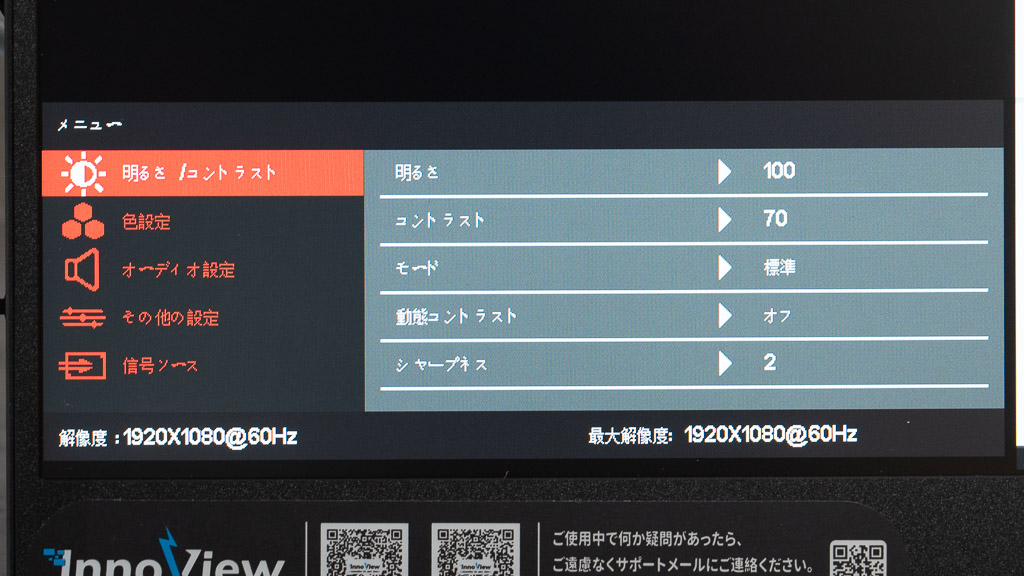
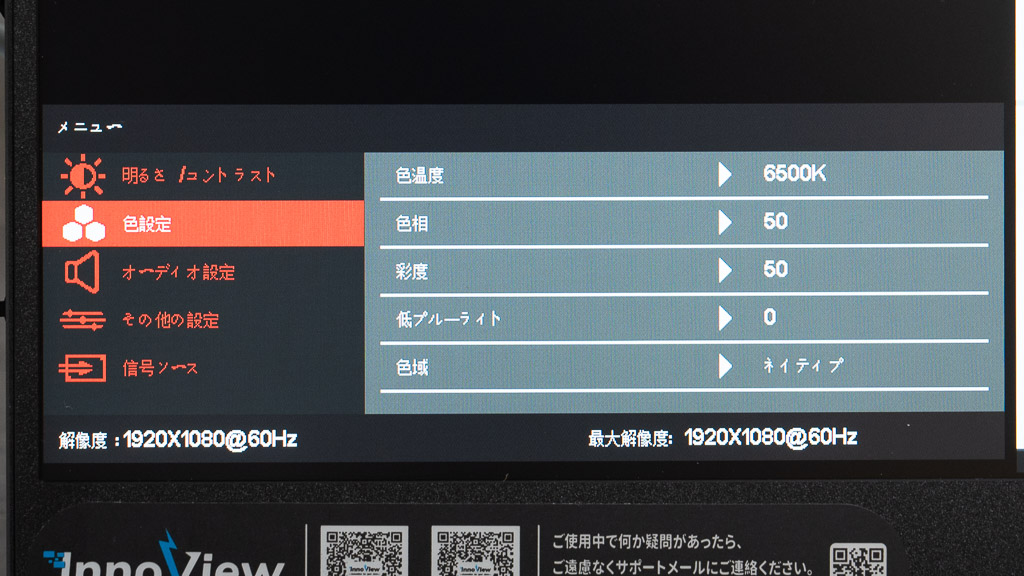
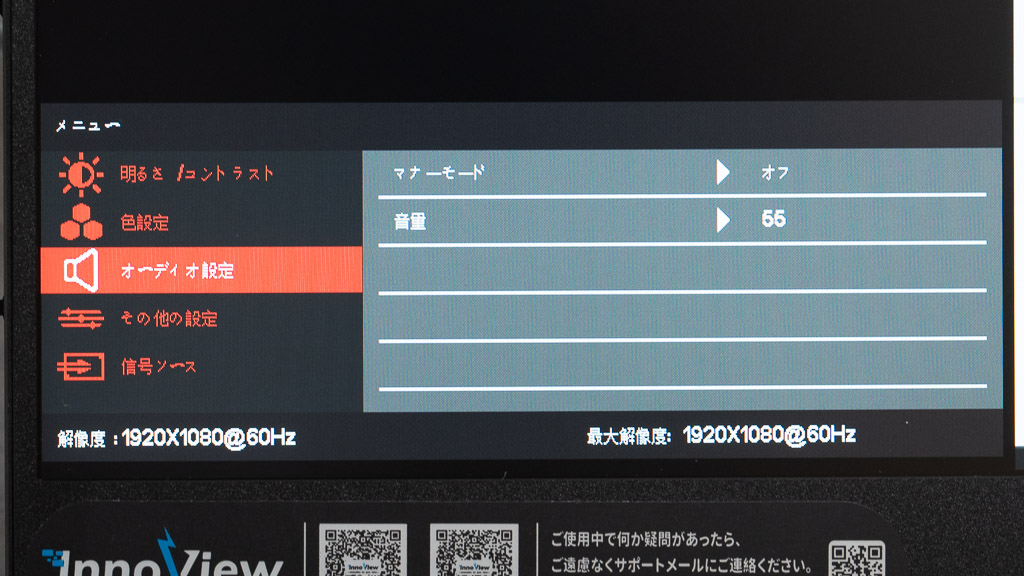
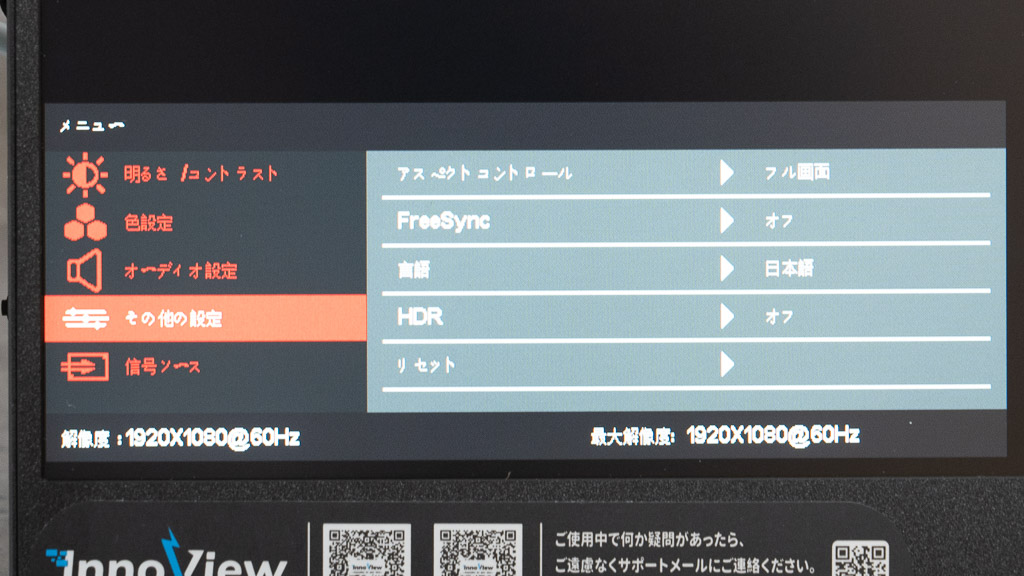
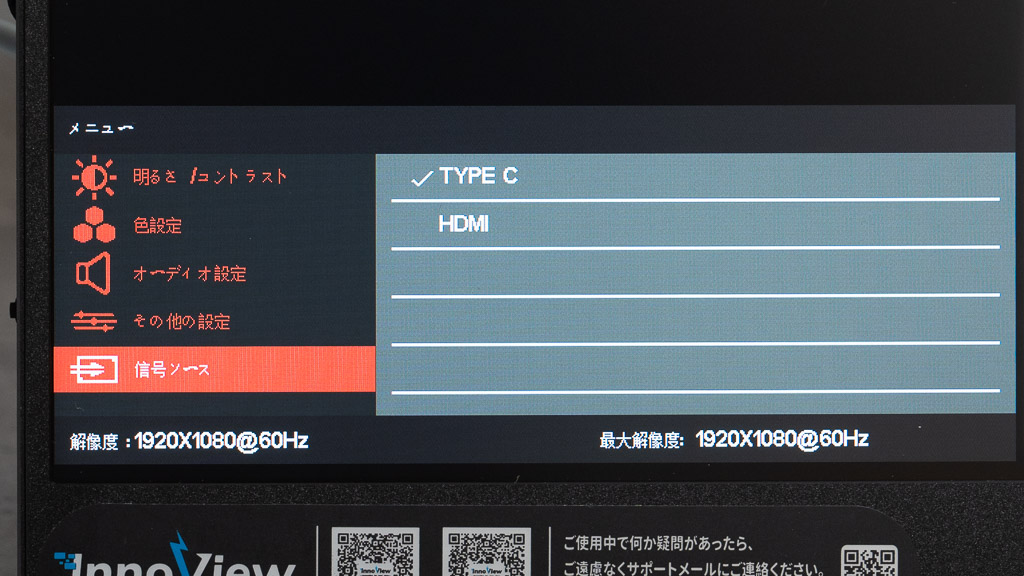
操作しにくいといったこともなく、細かく設定出来るので困ることはほぼないかと思います。
まとめ:入門機にぴったり!コスパ抜群のモバイルモニター
冒頭でも書きましたが、「この価格でこれほどのモバイルモニターを買えるのか」と正直言って驚きました。スペック的に飛び抜けている点はありませんが、FHDで解像感には満足ですし、USB Type-Cポートからの入力に対応するのでノートPCとの連携もしやすい。価格を考えると十分過ぎます。
あえて気になった点を書き出してみると、
- RGBカバー率80%と色域が狭め
- 太陽光が強い環境など、明るい環境だと明るさ設定を100にしても暗く感じてしまうことがある
- ブラックで指紋汚れが目立ちやすい
この3点ですね。色域が狭めなので写真編集や動画編集などのクリエイティブ用途には向きません。
これらの気になった点を差し引いたとしても、コスパ抜群という評価は変わりません。まさにモバイルモニター入門機にはぴったりでしょう!気になる方はぜひチェックしてみてください!